ドローンがとても身近になってきましたね。
搭載されるカメラの性能も高く、活用用途が広がってきています。
最近だとフォトジオメトリという手法が面白そうです。
これは沢山の写真から構造を解析し、3Dモデルを作成する手法です。この方法だと形状はもちろん、テクスチャもそのまま実写から生成できるので、うまくやれば精密なモデリングデータにテクスチャが作成可能です。
この動画は机ですが、広範囲に撮影することでドローンでも可能です。(Autodesk Recapで生成しています)
ただしとても沢山のいろんな角度からの写真が必要です。
今回はもうちょっとお手軽な手法として、360フォトを取り挙げてみたいと思います。
上下左右すべてを見渡すことができ、FacebookやYoutubeなどが対応しています。また、VRで閲覧してその場に自分が立っているような表現も可能です。
360フォトで代表的な手法としては、360カメラを使うことです。
これはThetaVで撮影し、専用アプリでtheta360.comへアップロードしました。
Post from RICOH THETA. – Spherical Image – RICOH THETA
Thetaは魚眼カメラ2つが全周を一度に撮影します。カメラ内部でスティッチ(魚眼の画像を繋げる)してエクイレクタングラー形式のデータを簡単に作成できます(動画はカメラ内部ではスティッチできません)
画質も以前に比べると随分良くなり、上記のようにお手軽に公開もできます。
さて、このようなカメラをドローンに搭載することが考えられますが、問題もあります。
1、ドローンにどのようにカメラを固定するのか
2、ドローン自体を写り込まないようにできるのか
3、ドローンの振動に耐えられるか
動画ではなく、静止画の場合、360カメラを搭載するのではなく、もっといい方法があります。
ここからが本番です。ぐるっと撮影した沢山の写真をつなげて360フォトにするという方法があります。
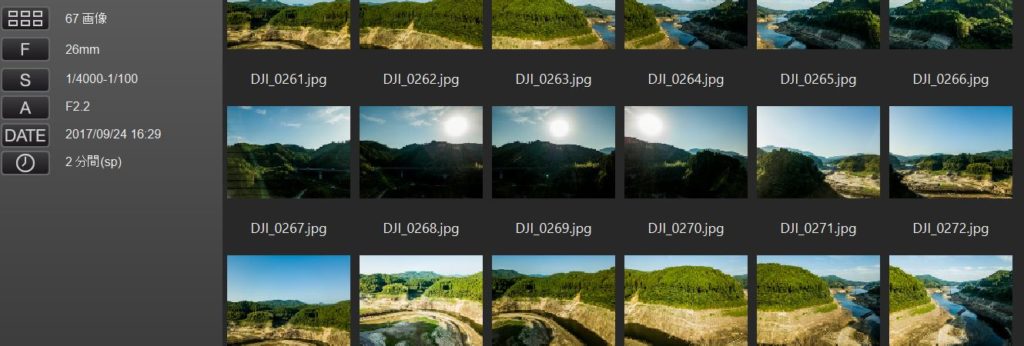
この方法の利点は
1、高い解像度の360写真ができる
2、ドローンなどの映り込みを比較的考えなくてもよい
欠点は
1、動画が撮れない
2、静止し続けることができるホバリング能力のあるドローンが必要
3、撮影にある程度時間がかかる
欠点もありますが、上空からの360フォトを高画質で作成できる魅力は大きいです。
撮影としては、
1、ドローンを撮影ポイントでホバリング(風に注意)
2、安定しているのを確認、残りバッテリを確認(電波状態の確認、バッテリは帰還も含めて余裕をもちましょう)
3、カメラのモードが写真でRAWデータ(DJIだとDNG形式)なのを確認(できればDNG+JPG)
4、機体の方向を記憶(必ず北向きから始める、などと決めるといいと思います)
5、撮影開始。カメラを一番上に向け、撮影後は約30度回転させ、機体が安定したら撮影を繰り返す。(DJIの場合ジンバルピッチを上に30度あげることができます。カメラの詳細設定にあります)
6、だいたい11カットで一周しますので、一周したらカメラを30度程度下に動かします。(自分の中で目印があるといいと思います。厳密である必要はありません)
7、また一周したら30度、を繰返し、真下がカメラ内に入るまで動かして撮影します。(真下も1枚ではなく、真下を入れた状態で数枚撮影しましょう)
だいたい60枚以上撮影しているかと思います。
私はDJI社のMavicというドローンで撮影しています。このカメラの画角は78.8度ですので、30度動かすとだいたい50度程度が同じ場所を撮影しています。この部分を認識してつなげていくことができます。
枚数はもっと少なくても可能ではあります。だいたい30度被っていればOKなので、50度ずつ動かしてもいいのですが、スティッチの段階で失敗することがあります。かといってあまりにも細かく撮影すると、時間もかかりますし、スティチ時にズレをうまく認識せず、逆にキレイにつながらないことがあります。
またシャッター速度が遅い場合、ドローンがきちんと静止してから撮影しないとぶれている可能性があります。撮影データがぶれているとスティッチに失敗する可能性が高くなります。とくに明るさが足りない場合はシャッター速度が遅くなりますので注意です。ISO感度を上げるのも手だと思います。
まずはRAWデータの画像データ(Mavicの場合はDNGデータ)をLightroomなどで色調整します。そのままの色だとだいたい白けた感じになっています。私の場合はLightroomで1枚だけ調整し、現像情報をコピーペーストすることですべての画像の色を調整します。
もちろん他の画像編集ソフトでもOKです。
[twentytwenty]


[/twentytwenty]
そしてjpgですべての画像を書き出しします。
画像を360フォトとして連結できるソフトはいくつかあります。
PTGui (パーソナルライセンスで1万程度)
Microsoft Image Composite Editor (ICE)(無料)
Easy Pano 5万5,000円
Autopano Giga 3万程度
始めやすいのはPTGuiだと思います。
ICEは無料なのですが、スティッチがうまくいかないことが多いように思います。(私が理解していないだけかもしれませんが、エクイレクタングラー形式のデータを作るには向いていないように思います。
私が使っているのはAutopanoGigaです。Kolorという老舗の会社のスティッチソフトで機能が豊富なのが特徴です。
横は20000px程度の解像度が確保できました(1枚の画像が横4000ピクセル。そのうち3/8が重なっているので、実質1500ピクセル。これが11枚から12枚あるのでだいたい20000ピクセル前後になります。ただし下のデータ灰色の○を見てもらえば撮影ポイントがわかりますが、実際はアバウトです。厳密さよりもスピードを重視し、ドローンを目分量で回転させながら撮っています。)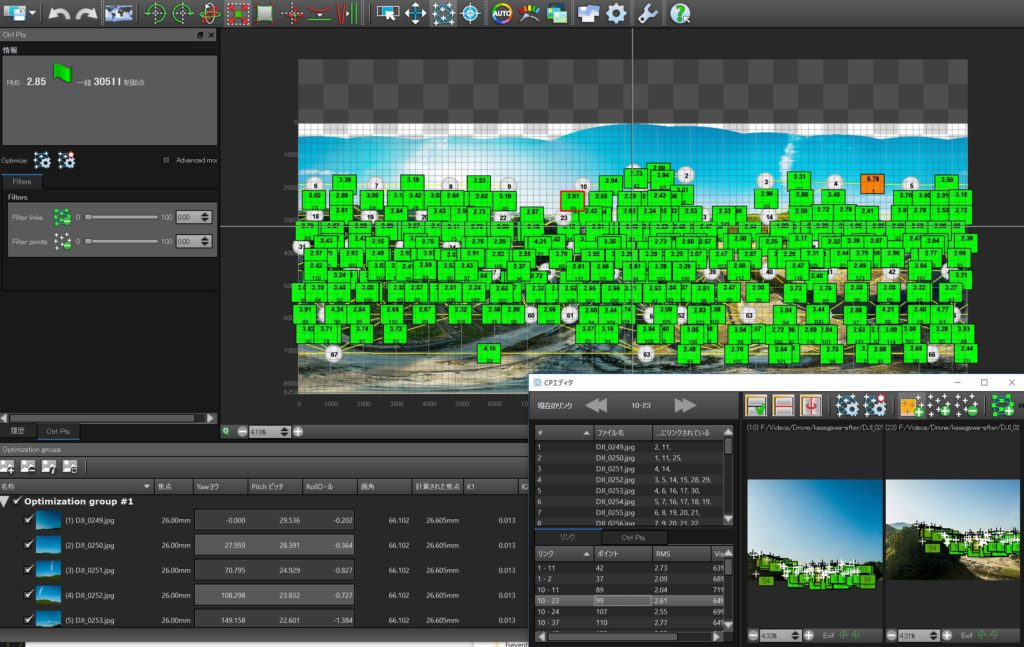
Facebookは最大で16k(2017年9月現在)までの対応ですので、横16000pxで書き出します。
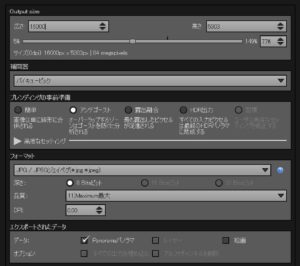
スティッチして書き出したデータがこれです。

このままでは上の黒い部分がヘンですし、360フォトの条件である縦1横2の解像度比率になっていません。
ドローンの撮影ではカメラが上を向かないので、空部分がどうしても足らなくなってしまいます。
そこでPhotoshop等で、上の黒い部分を白に変換し、画像高さを8000pxに拡張します。
このままだと上空が白くなってしまいます。それを良しとするか、それっぽい空で埋めるのかは考え方次第です。
今回は撮影できなかった部分がはっきりわかるようにあえてそのまま白で残しています。
この16000×8000ピクセルのjpgデータをFacebookにアップしても、そのままの画像が表示されてしまい、360フォトとは認識してくれません。
jpgのmetadataに、この画像が360フォト(equirectangular形式といいます)であるという情報を埋め込む必要があります。
それを簡単に行ってくれるのが、Exif Fixerです。
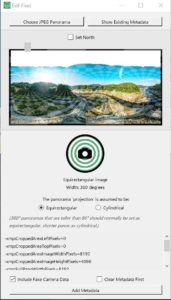
画像をドラッグ&ドロップして、一番下のAdd Metadataをクリックするだけです。
オリジナルも拡張子をoriginalに変更して保存してくれます。Mac版Windows版があります。
気に入った方はぜひ1$の寄付をどうぞ。
ではいよいよできたjpgをFacebookにアップロードできます。
画像と同じようにアップロードすると、右下に球体のアイコンが360フォトと認識した目印です。

編集をクリックすると、このように最初に表示する方向を決めることができます。

では実際にアップロードした画像を見てみてください。
駆け足でしたが、Facebookにドローンの360フォトを掲載できました。
ちなみにFacebookではなく、ブログなどウェブサイトに表示するならkrpanoがオススメです。このデータは横20,000pxです。
上記は埋め込みですが、直接アクセスはhttp://naomo.co.jp/vr/kasegawa-dam/
です。モバイルでアクセスすれば、VRでも表示できます。
いかがでしょうか?手間はかかりますが素晴らしい写真の表現方法だと思います。
少しでもお役に立てたのであれば、ぜひ上記Facebookページの「いいね」をよろしくお願いいたします。
不明点あればコメントをお寄せください。
皆さんもぜひ良きドローン360フォトライフを!